怎么一键重装win10呢,一键重装win10教程
怎么一键重装win10呢?随着时间的推移,我们的电脑可能会变得越来越慢,出现各种问题。这时候,重新安装操作系统是一个不错的选择。而Win10安装工具是一款非常方便的工具,可以帮助我们一键重装Win10。在本文中,我们将为您介绍如何使用Win10安装工具进行一键重装Win10的详细步骤。
一键重装win10教程
一、准备工作
1、首先,下载win10安装工具。
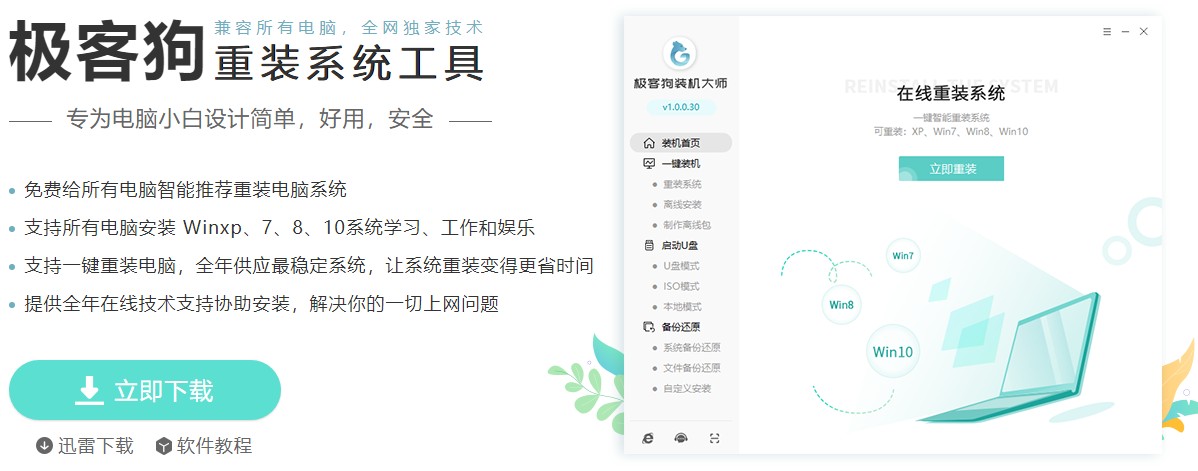
2、然后,暂时关闭防火墙和杀毒软件,以保证工具能够为您重装系统。
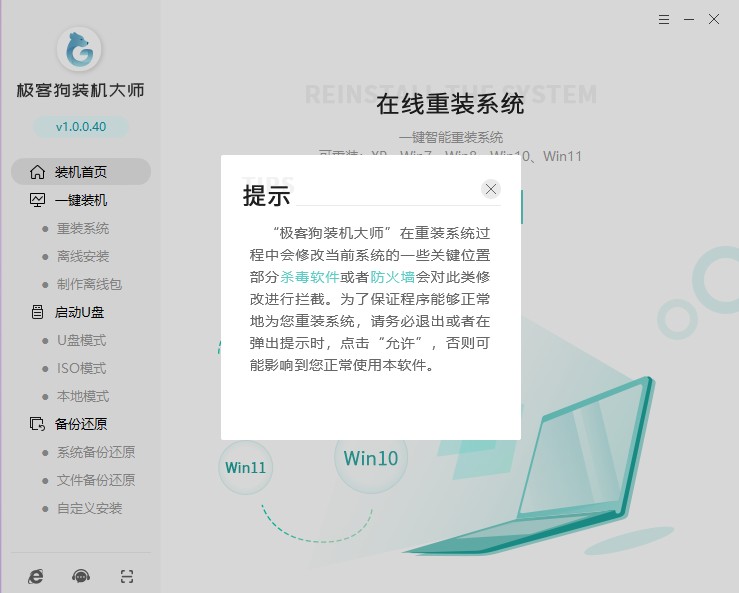
二、重装系统
1、打开工具,点击“立即重装”。
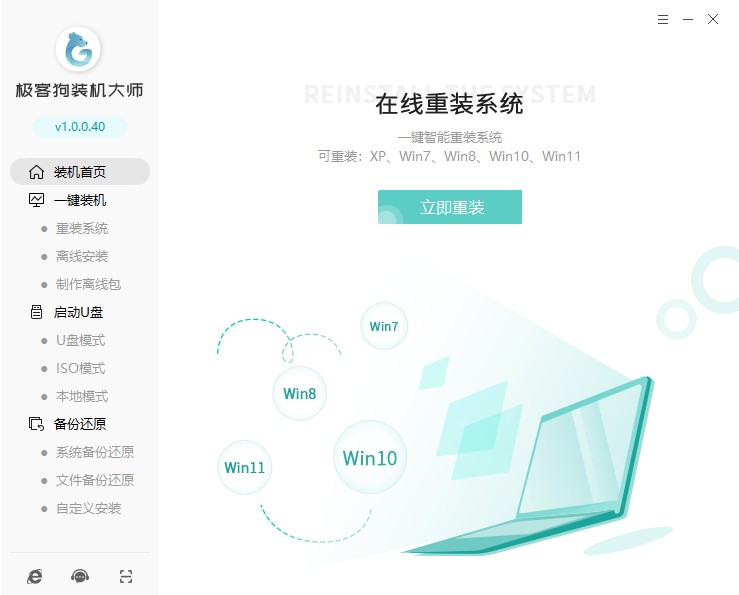
2、选择操作系统版本。
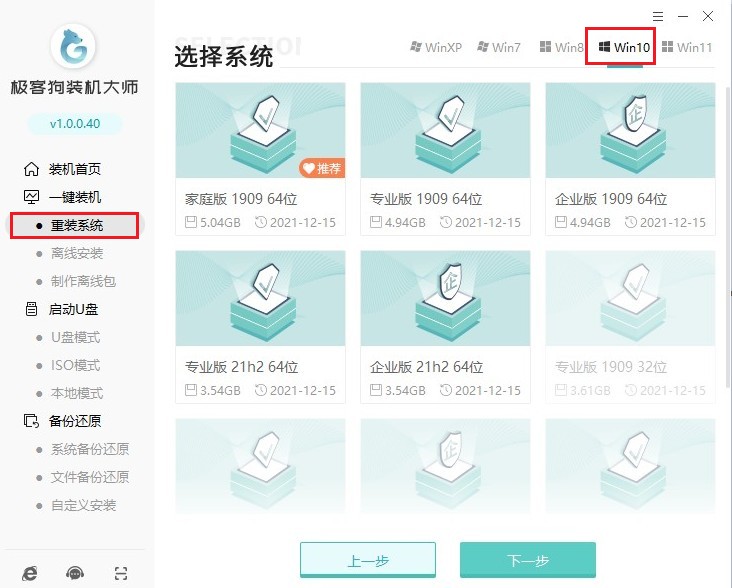
3、选择系统软件,默认下是自动为您安装以下软件。
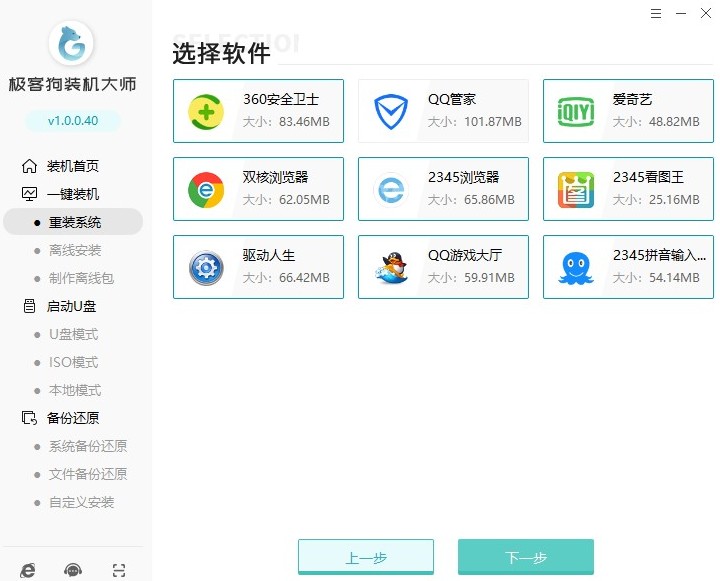
4、选择文件备份,例如“我的文档”、“收藏夹”、“桌面”等,选择完以后点击“开始安装”。
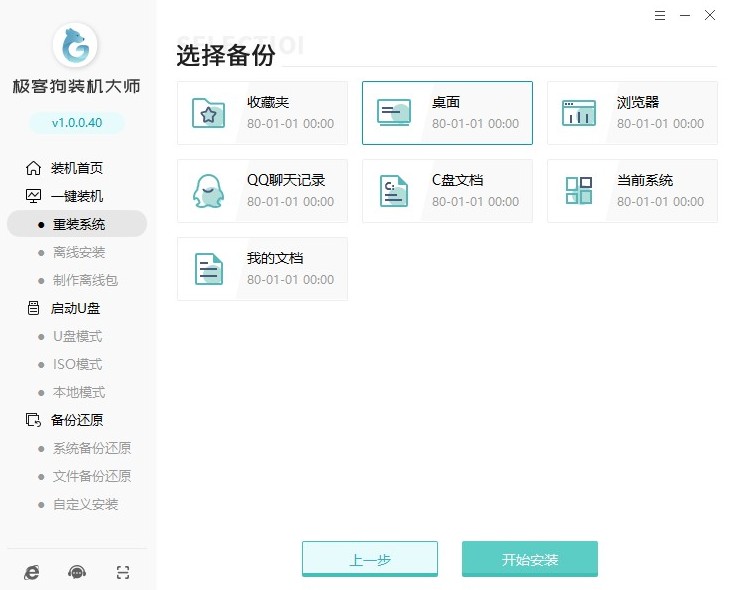
5、等待资源下载完毕。
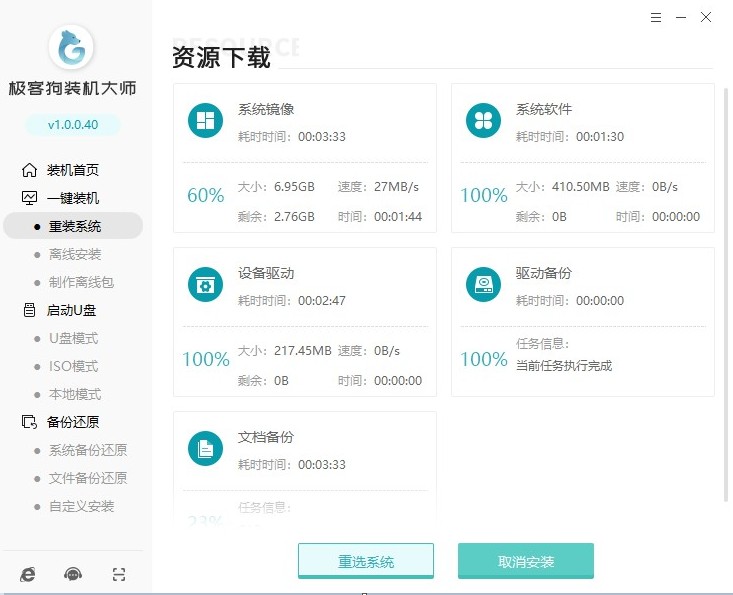
6、工具自动进入安装部署环节,完成后,等待自动重启即可。
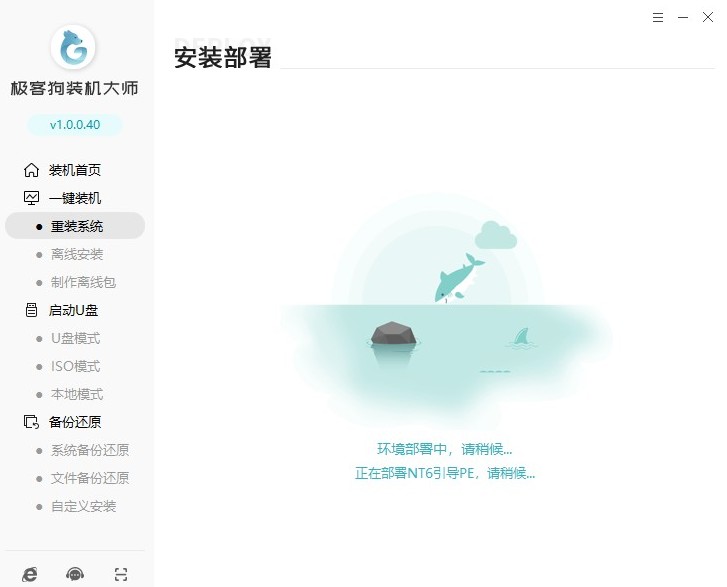
7、重启进入Windows启动管理器,默认进入GeekDog PE即可。
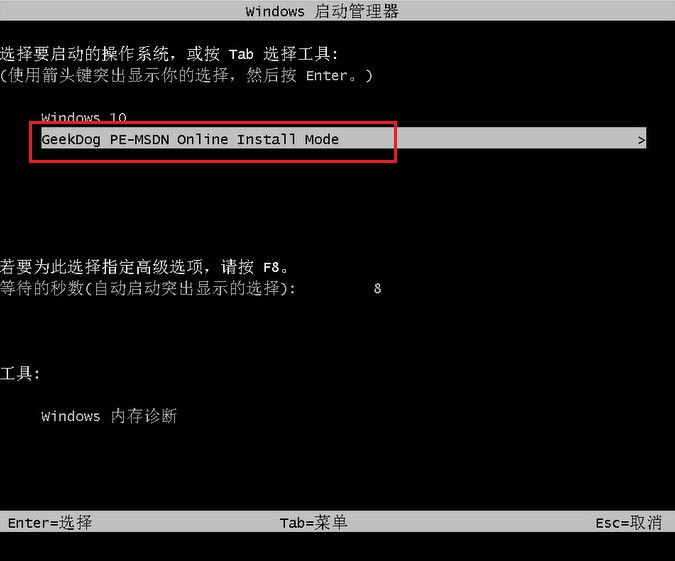
8、等待GeekDog PE桌面加载完成,工具自动打开并安装系统,用户只需要耐心等待安装完成。
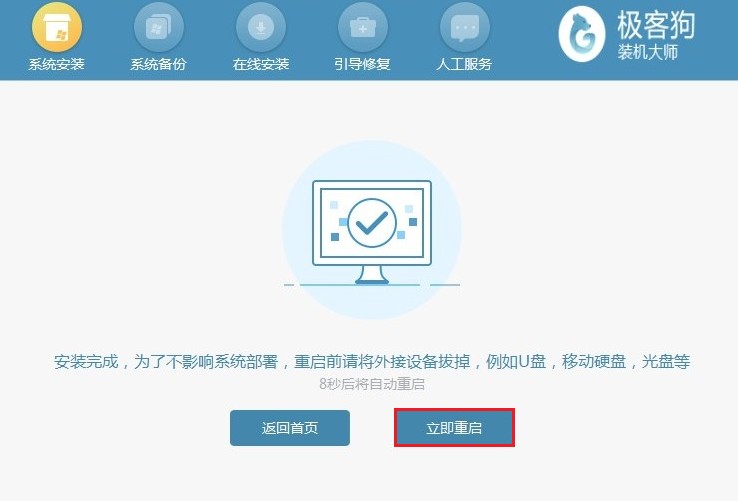
9、系统安装完毕,电脑重启等待进入操作系统桌面。
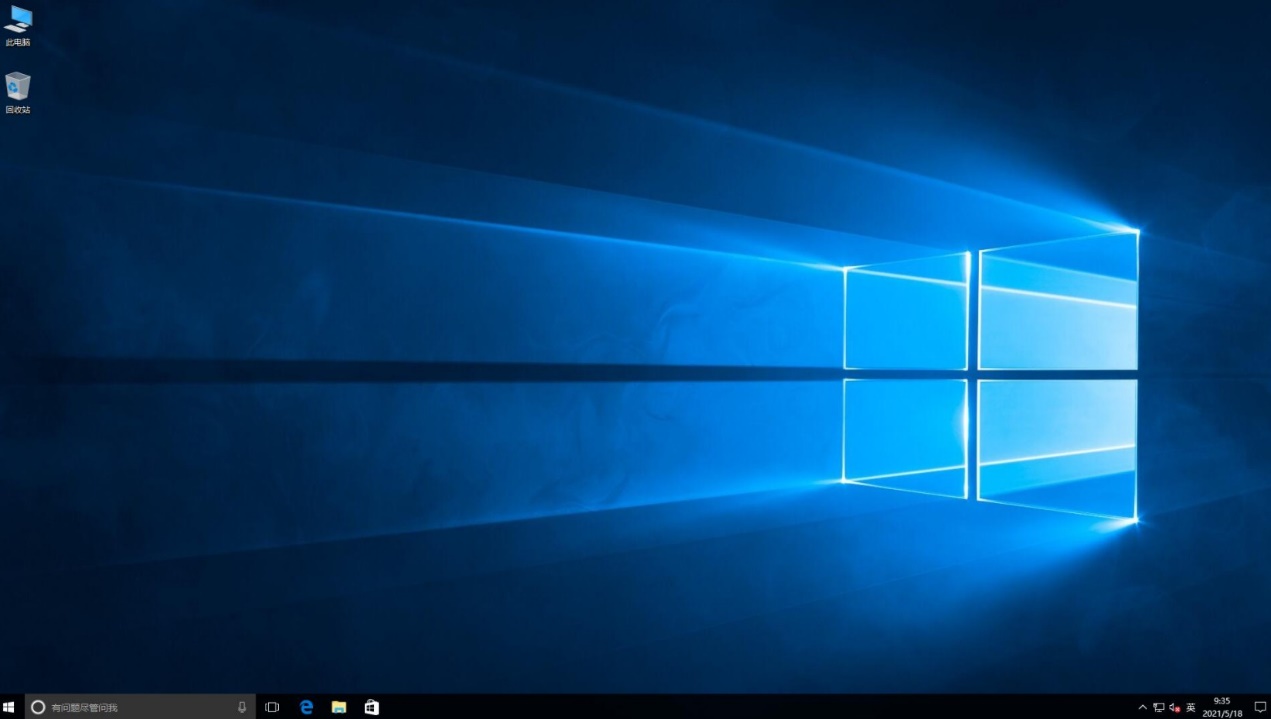
通过使用Win10安装工具,我们可以轻松地进行一键重装Win10操作系统。这个过程简单而快捷,而且不需要专业的技术知识。但是,请务必备份重要的文件,以免在重装系统的过程中丢失数据。希望本文对您有所帮助,祝您成功完成一键重装Win10!
原文链接:https://www.jikegou.net/win10/3216.html 转载请标明
极客狗装机大师,系统重装即刻简单
一键重装,备份还原,安全纯净,兼容所有

